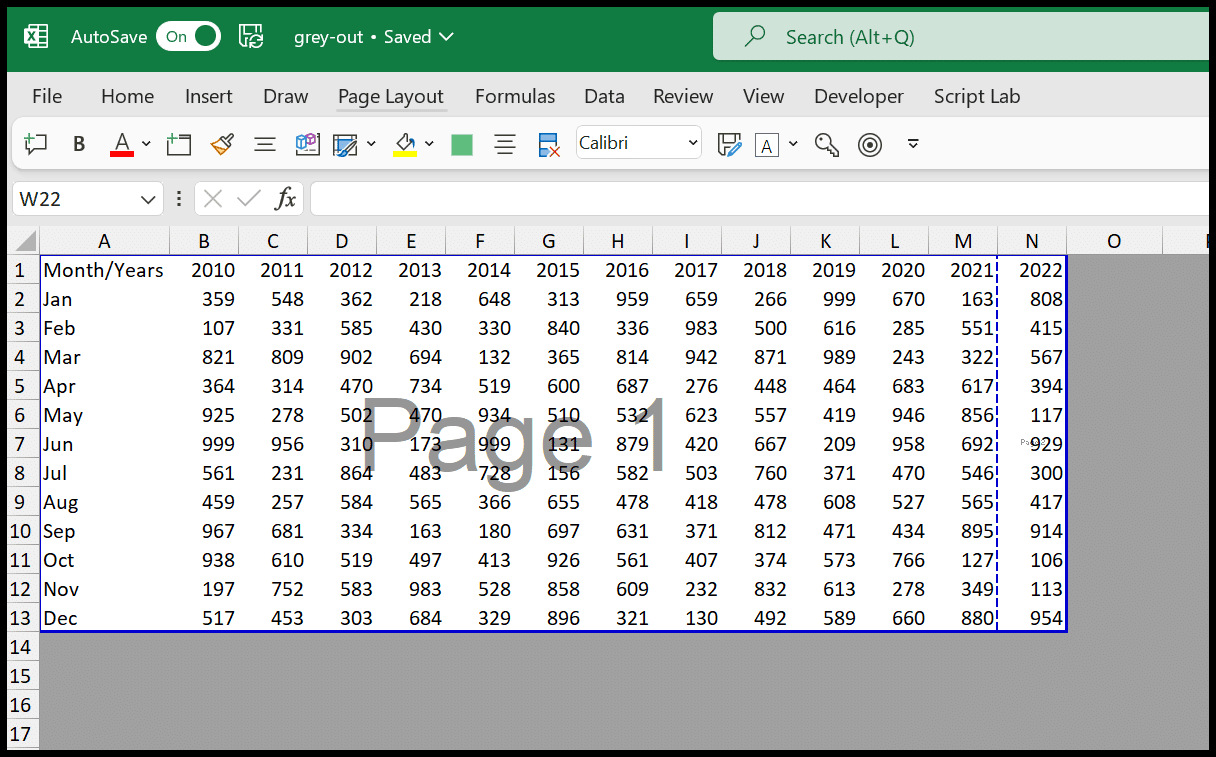Excel'deki hücreler nasıl grileştirilir?
Bir raporu veya veriyi birisiyle paylaştığınızda kullanılmayan hücreleri grileştirebilirsiniz. Bu, kullanıcının e-tablonun yalnızca verilerimizin bulunduğu kısmına odaklanmasına yardımcı olur.

Bu derste, kullanılmayan hücrelere gri renk eklemenin farklı yollarına bakacağız.
Kullanılmayan hücreleri grileştirmek için koşullu biçimlendirmeyi kullanın
- İlk önce A1 hücresini seçin ve tüm hücreleri seçmek için Ctrl + A klavye kısayolunu kullanın.
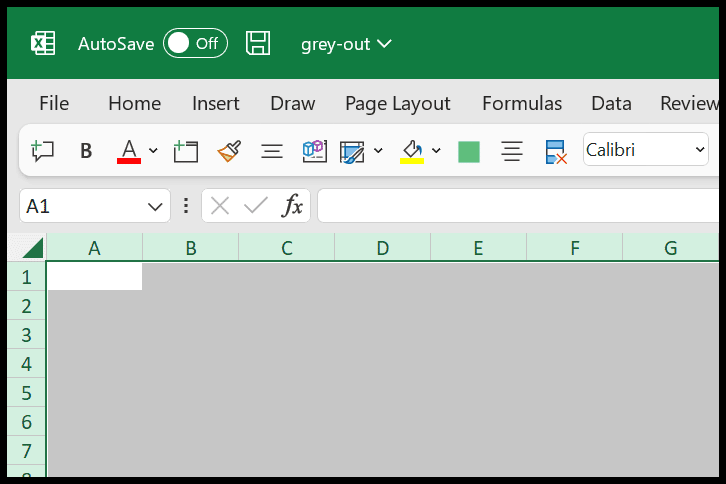
- Şimdi giriş sekmesine gidin, koşullu biçimlendirmeye tıklayın ve ardından yeni kural seçeneğini seçin.
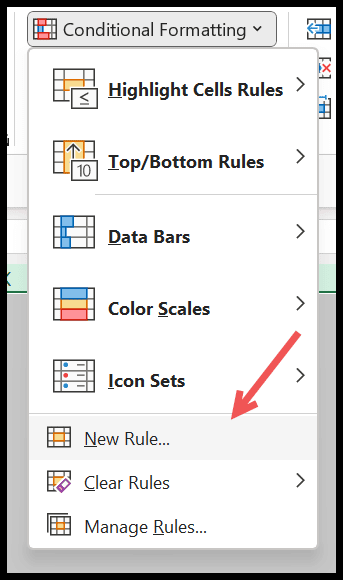
- Bundan sonra, yeni biçimlendirme kuralı iletişim kutusunda “Biçimlendirilecek hücreyi belirlemek için formül kullan” seçeneğini tıklayın.
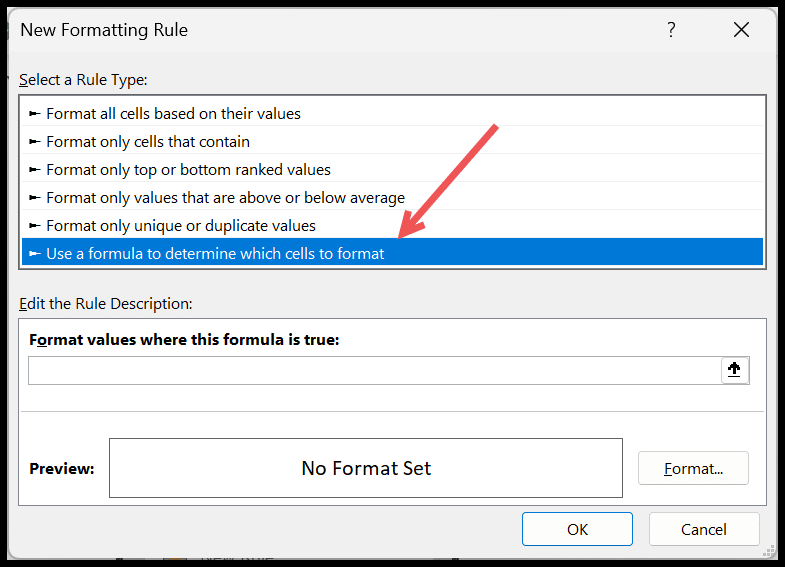
- Oradan, “Bu formülün doğru olduğu değerleri biçimlendir” alanına
=IF(A1="",TRUE,FALSE).
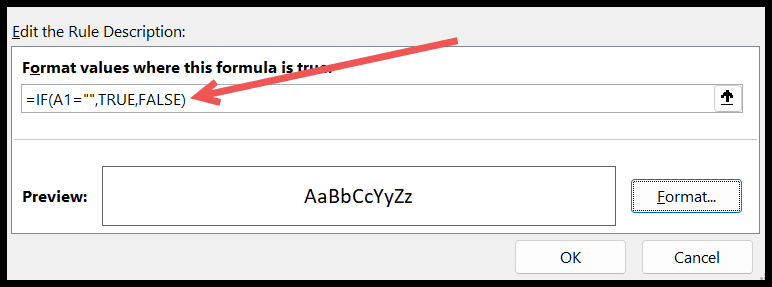
- Daha sonra “Format” butonuna tıklayın, doldurma sekmesine gidin ve gri rengi seçin.
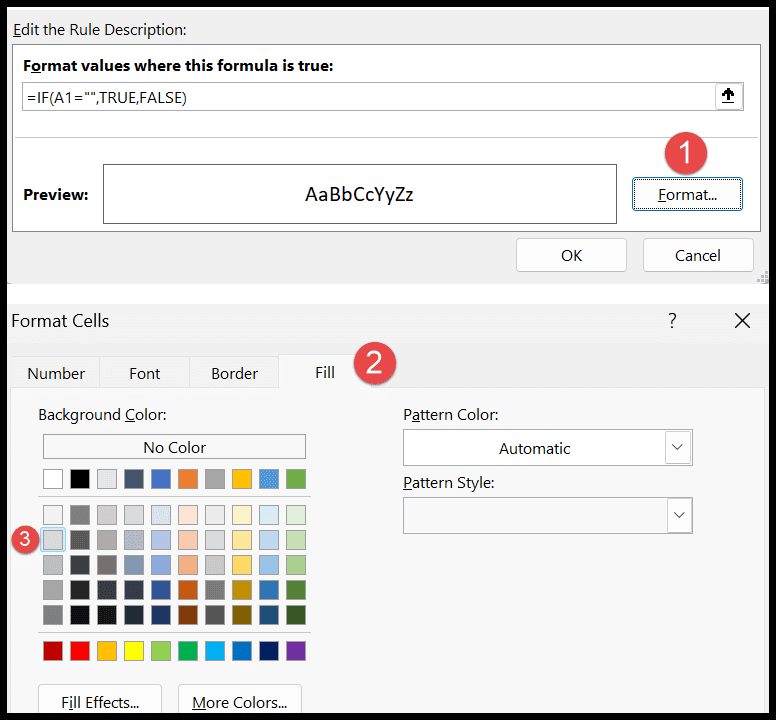
- Seçeneği kaydetmek için Tamam’ı tıklayın.
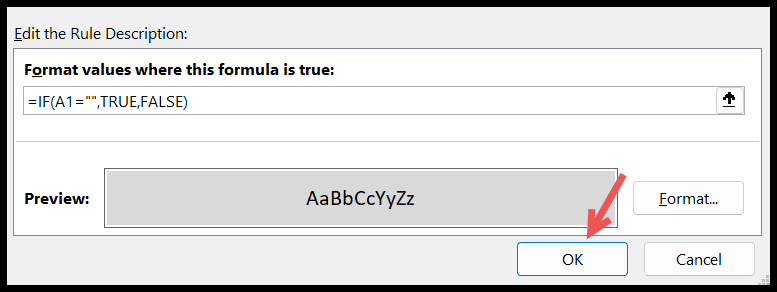
Çalışma sayfanızdaki tüm hücreleri grileştirir ve bir hücreye değer girdiğiniz anda hücre rengi otomatik olarak beyaz olur.

Kullanılmayan alanları grileştirmek için satırları ve sütunları gizleyin
Yukarıdaki yöntemin yanı sıra, e-tablonun hiçbir verinizin olmadığı tüm bölümlerini gizleyebilirsiniz. Aşağıdaki örnekte, A1’den N13’e kadar olan hücrelere ait verileriniz var.
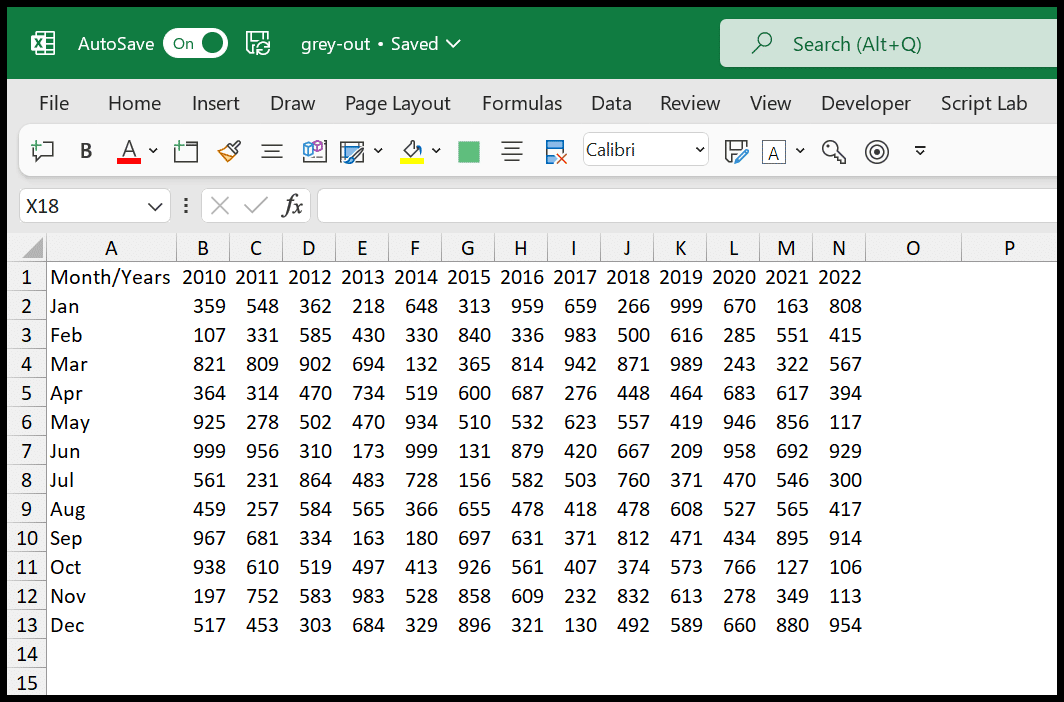
N sütunundan sonraki tüm sütunları seçin, sağ tıklayın ve gizle seçeneğini tıklayın.
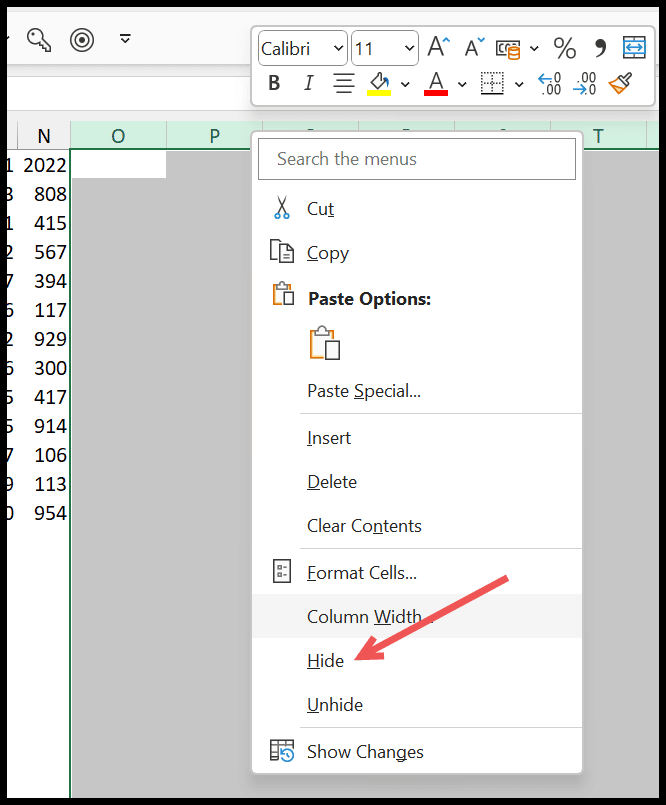
Şimdi 13. satırdan sonraki tüm satırları seçin, sağ tıklayın ve oradan gizle seçeneğini seçin.
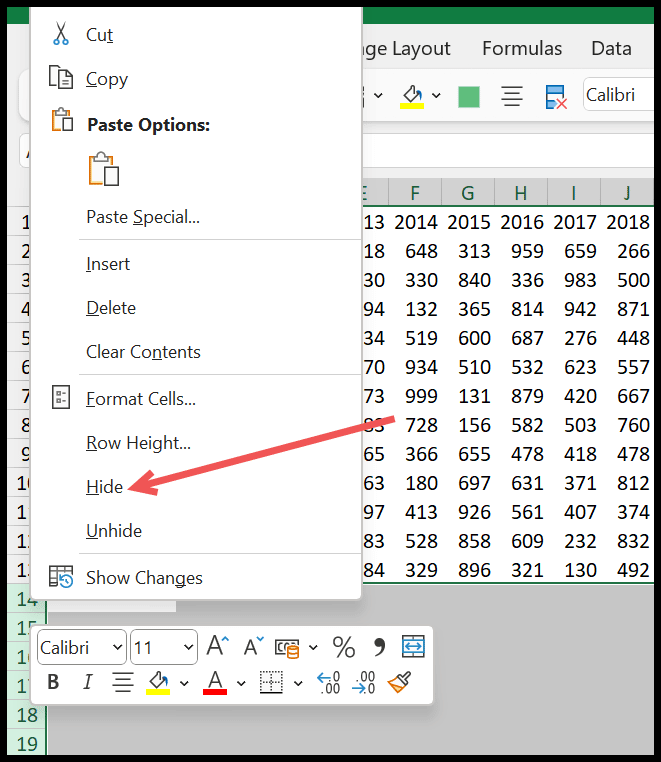
Bunu yaptığınız anda, 13. satırın altındaki tüm satırlar gizlenecek ve verilere sahip olmadığınız alanlar gri renkte olacaktır.
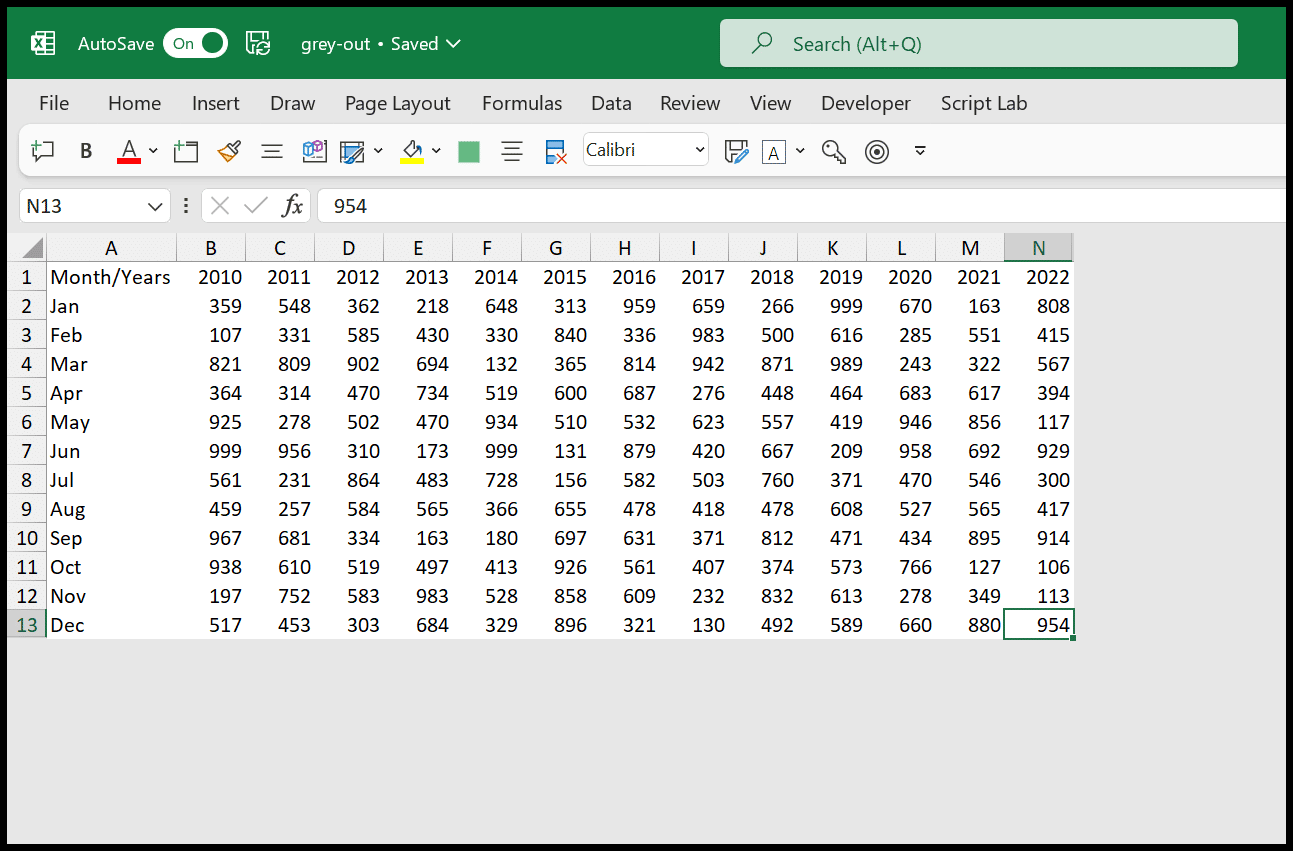
Hücreleri grileştirmek için sayfa sonu görünümünü kullanın
Excel ortamınızı değiştirmek istemiyorsanız, çalışma sayfasında kullanılmayan gri renkli hücreleri görüntülemek için sayfa sonu görünümünü kullanabilirsiniz.
Görünüm sekmesi → Çalışma Kitabı Görünümleri → Sayfa Sonu Önizleme’ye gidin.
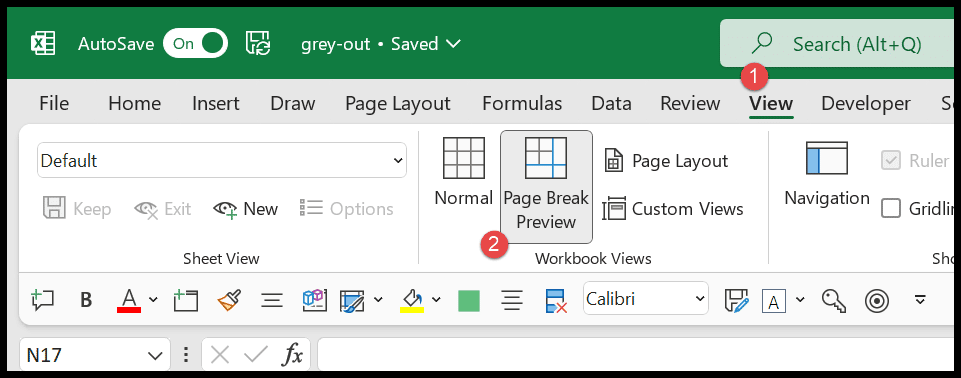
Bundan sonra yakınlaştırma düzeyini 100 olarak değiştirmeniz gerekiyor çünkü sayfa sonu görünümüne geçtiğinizde Excel yakınlaştırma düzeyini %60 olarak değiştiriyor .
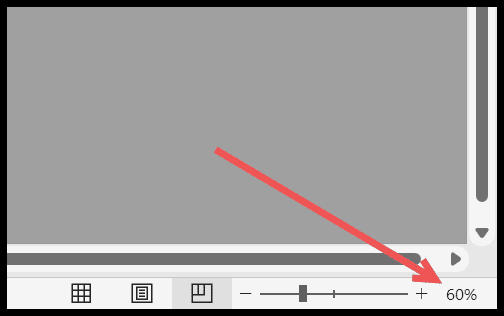
Yakınlaştırma düzeyini %100 olarak değiştirin; bunun gibi bir e-tablo görünümüne sahip olacaksınız.